Já vimos esses botões tantas vezes que se tornaram parte integrante da Internet. Se você tiver preguiça de se inscrever em serviços usando seu endereço de e-mail, basta usar suas mídias sociais ou contas do Google para se inscrever nesses serviços.
Esses sites entram em contato com o Facebook, Google, Twitter, etc. e esses sites concedem um token de autenticação com seus detalhes básicos, como seu nome, foto e endereço de email. Bang you are in.
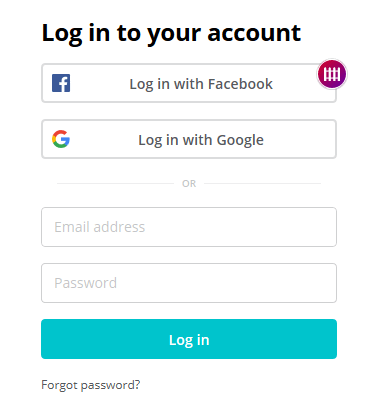
O problema é que, ao permitir a entrada de sites pela porta em suas contas de mídia social, pode se tornar arriscado. E se esse site tiver más intenções? E se eles tentarem coletar mais informações do usuário, como suas senhas?
É por isso que você deve revisar regularmente quais sites têm acesso às suas contas de mídia social ou conta do Google. Se você não estiver mais usando um site, revogue seu acesso! Veja como fazer isso com os três principais sites de entrada de terceiros.
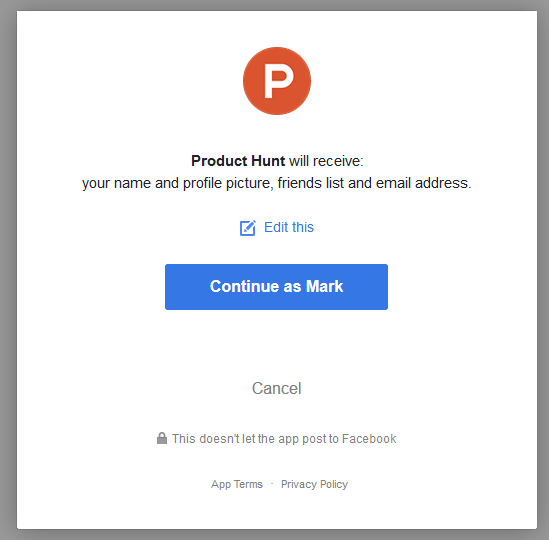
Depois de fazer login no Facebook, vá para este link. Lá você verá todos os sites em que você se inscreveu e fez login usando suas credenciais do Facebook.
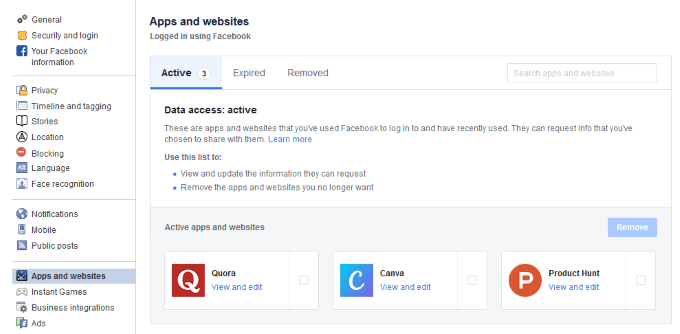
Você pode decidir antes de tudo, antes de revogar, se você pode resolver o problema que está tendo de outra maneira. Por exemplo, se o aplicativo estiver deixando atualizações de status indesejadas em todo o seu mural do Facebook, talvez você possa alterar a configuração de privacidade para que ninguém a veja.
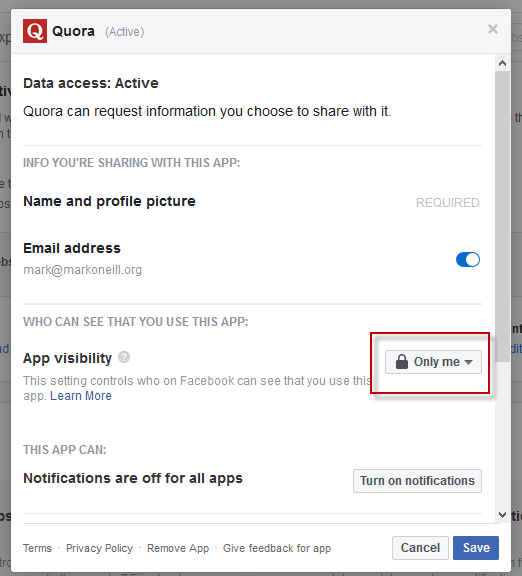
Se você decidir revogar o aplicativo é a única resposta, feche a janela do aplicativo e ao lado dela há uma pequena caixa de seleção. Selecione.
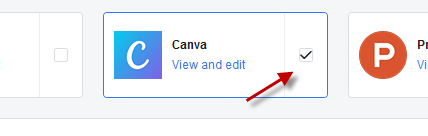
O " O botão Remover”agora acenderá. Ao clicar nele, você será solicitado a confirmar que realmente deseja remover o aplicativo. Você também pode pedir ao Facebook para remover quaisquer postagens, fotos ou vídeos que o aplicativo tenha postado no Facebook.
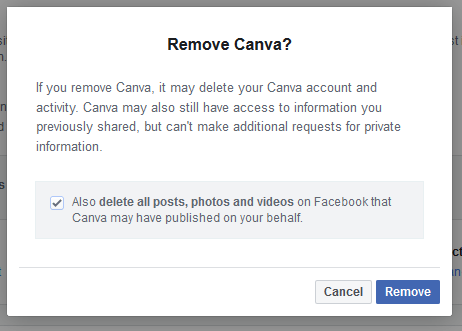
Clicar em "Remover" novamente revogará os direitos do aplicativo de acessar sua conta e você receberá uma confirmação.
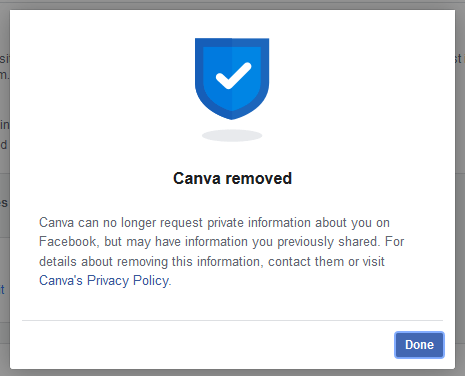
Entre na sua conta do Twitter e, em seguida, vá aqui em suas configurações. A guia "Aplicativos e sessões" é onde todas as ações são para revisar quem tem acesso aos detalhes do seu Twitter.
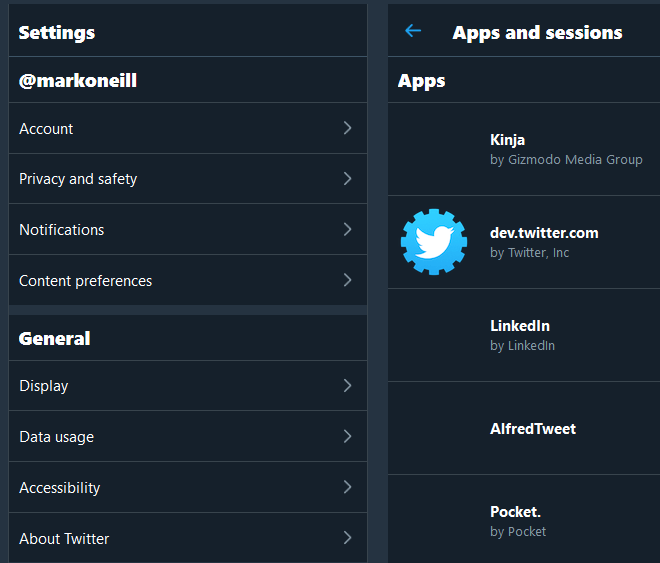
Fiquei bastante surpreso agora com o número de acúmulos na minha conta no Twitter desde a minha última limpeza há alguns meses.
Basta clicar nos que deseja revogar e gostarFacebook, você verá detalhes desse site.
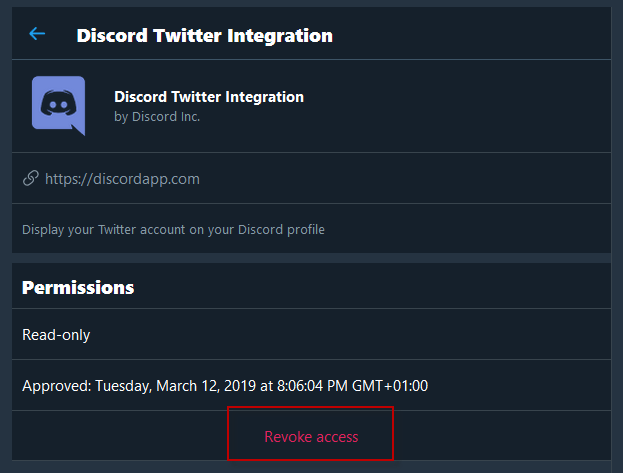
Clique em "Revogar acesso" na parte inferior e pronto. Em vez de pedir para você confirmar como o Facebook, o Twitter transforma o link de revogação em um link de "desfazer revogar acesso" se você mudar de idéia de repente. Basta clicar nele para colocar as coisas de volta ao que eram.
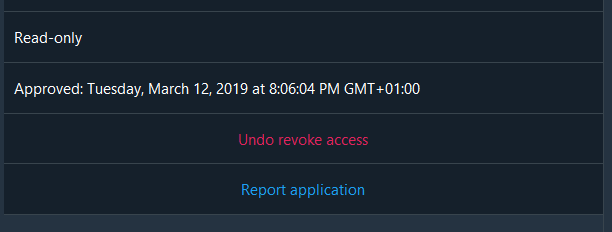
Volte à sua página do Google Apps, enxágue e repita para os outros aplicativos que deseja usar.
O Google exige que você faça login na sua conta, que você pode acesse aqui ou através das configurações do Gmail.
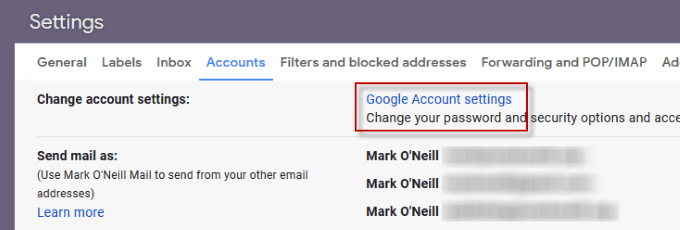
Se você for via link direto, precisará rolar para baixo até ver esta caixa.
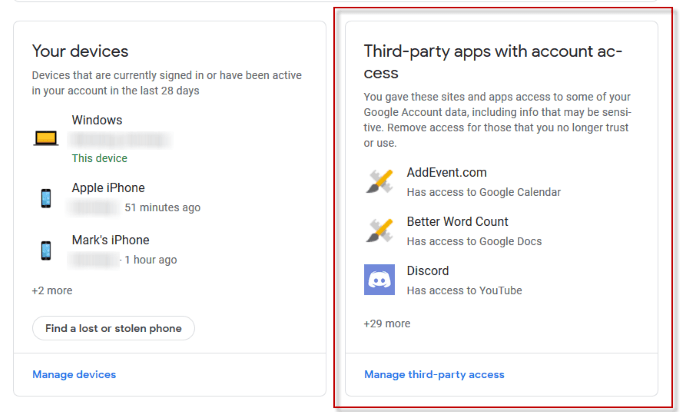
Clique em" Gerenciar acesso de terceiros” na parte inferior para abri-lo corretamente. Eu tenho mais de 30 aplicativos aqui desde a minha última limpeza, então é hora de me livrar da comitiva pegajosa.
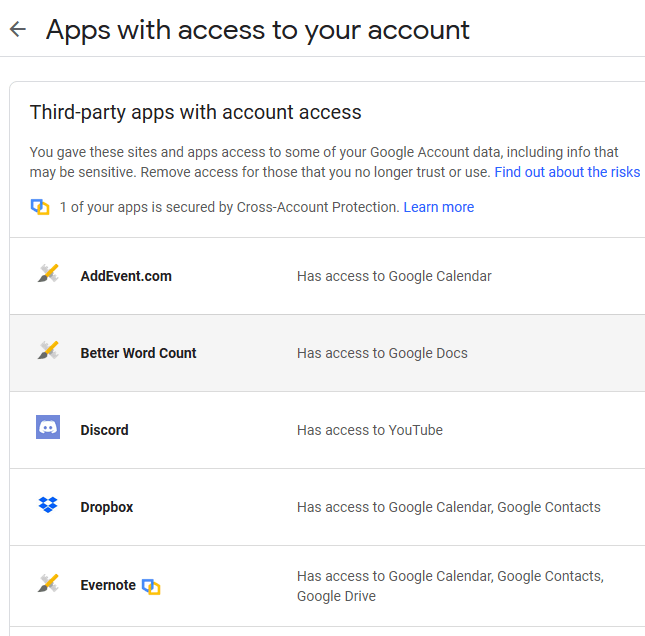
Com cada um você pode ver rapidamente o que tem acesso. Para se livrar de um deles, clique nele.
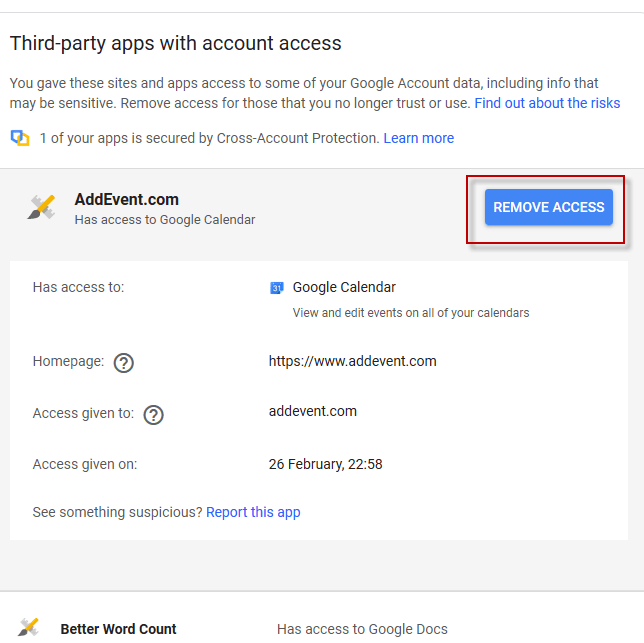
Clique no botão azul "Revogar acesso" e você será solicitado a confirmar sua remoção antes que o Google envie a embalagem.
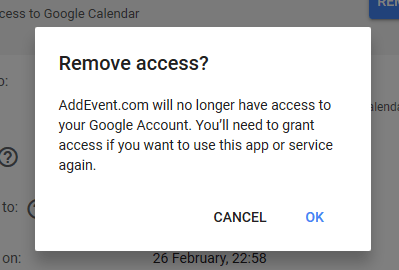
Depois de clicar em OK, o aplicativo será desativado. Continue o processo para outras pessoas para quem você deseja dar ordens.
Obviamente, existem muitos outros serviços que você pode usar para acessar sites. O WordPress, por exemplo, oferece e a Apple anunciou recentemente que também oferecerá em breve a funcionalidade "Faça login com seu ID da Apple". No momento, porém, Facebook, Twitter e Google são os três que você precisa manter um olho constante.